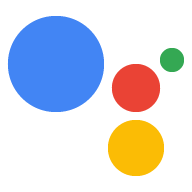Actions प्रोजेक्ट में आपकी सभी कार्रवाइयों को एक ही कंटेनर में पैकेज किया जाता है. आपने लोगों तक पहुंचाया मुफ़्त में इस प्रोजेक्ट को Actions on Google पर प्रकाशित करें, ताकि Google Assistant को पता चल सके कि कैसे और बातचीत वाली सुविधा को शुरू करें.

अपना ऐक्शन प्रोजेक्ट बनाने के लिए, इन लो-लेवल कॉम्पोनेंट का इस्तेमाल किया जाता है:
सेटिंग और संसाधन से प्रोजेक्ट मेटाडेटा के बारे में पता चलता है और संसाधन, जैसे कि प्रोजेक्ट आइकॉन. Google इस जानकारी का इस्तेमाल पब्लिश करने के लिए करता है Assistant की डायरेक्ट्री पर सेट की गई कार्रवाइयाँ, ताकि उपयोगकर्ता उन्हें खोज सकें और उन्हें शुरू कर सकें उन्हें.
इंटेंट ऐसे टास्क के बारे में बताता है जिसे पूरा करना है, जैसे कि कुछ उपयोगकर्ता के इनपुट या सिस्टम इवेंट को प्रोसेस करना होगा. सबसे आम तो इंटेंट उपयोगकर्ता के इंटेंट हो सकते हैं. इन इंटेंट की मदद से, आपके पास ट्रेनिंग से ऐसे वाक्यांश जिनका इस्तेमाल एनएलयू (सामान्य भाषा की समझ) के ज़रिए स्वाभाविक तौर पर किया जाता है इंजन का उपयोग करें. NLU ये वाक्यांश एक ऐसे भाषा मॉडल को ट्रेनिंग देने के लिए हैं जिसका इस्तेमाल Assistant, उपयोगकर्ता से मिलान करने के लिए करती है इनपुट. बातचीत के दौरान, अगर उपयोगकर्ता का कुछ इनपुट इंटेंट की भाषा से मेल खाता है मॉडल है, तो Assistant रनटाइम आपकी कार्रवाई को इंटेंट भेजता है, ताकि यह कर सके उसे प्रोसेस करें और उपयोगकर्ता को जवाब दें.
टाइप की मदद से, उपयोगकर्ता के इनपुट से स्ट्रक्चर्ड डेटा एक्सट्रैक्ट किया जा सकता है. इन्होंने बदलाव किया है ट्रेनिंग के अलग-अलग तरह के वाक्यांशों की व्याख्या करते हुए, एनएलयू अपने कॉन्टेंट से डेटा को एक्सपोर्ट करने की ज़रूरत नहीं होती, ताकि आपको ओपन-एंडेड इनपुट को पार्स करने की ज़रूरत न पड़े.
सीन, इंटेंट को प्रोसेस करती हैं और इनके लिए मुख्य तर्क लागू होते हैं आपकी कार्रवाइयाँ. ये स्लॉट भर सकते हैं, कंडिशनल लॉजिक का आकलन कर सकते हैं, उपयोगकर्ता को प्रॉम्प्ट भेज सकता है और यहां तक कि बाहरी वेब सेवाओं पर कॉल करके भी ऐसा किया जा सकता है कारोबारी नियम. इंटेंट के साथ मिलकर, सीन आपको यह काम करने का एक बेहतरीन तरीक़ा देते हैं. उपयोगकर्ता के किसी इनपुट या सिस्टम इवेंट का पता लगाने के साथ-साथ, लॉजिक.
प्रॉम्प्ट का इस्तेमाल करने से, स्टैटिक या डाइनैमिक रिस्पॉन्स का पता चलता है उपयोगकर्ताओं को जवाब दें.
वेबहुक की मदद से, वेब सेवाओं को ज़्यादा काम सौंपे जा सकते हैं (ग्राहक को आइटम भेजना), जैसे कि डेटा की पुष्टि करना या प्रॉम्प्ट जनरेट करना. आपकी कार्रवाइयाँ JSON पर आधारित वेबहुक प्रोटोकॉल की मदद से, ग्राहक को आइटम भेजने के बारे में जानकारी दें.
इंटरैक्टिव कैनवस की मदद से, अपनी क्रिएटिविटी दिखाएं को ऐक्सेस किया जा सकता है. इसमें एचटीएमएल, सीएसएस, और JavaScript का इस्तेमाल करने वाले वेब ऐप्लिकेशन शामिल हैं.
प्रोजेक्ट बनाना
प्रोजेक्ट डेवलप करने से पहले, आपको Actions कंसोल में एक प्रोजेक्ट बनाना होगा Google Assistant. प्रोजेक्ट बनाने के लिए:
- कार्रवाइयां कंसोल पर जाएं.
- नया प्रोजेक्ट पर क्लिक करें.
- अपने प्रोजेक्ट का नाम डालें और प्रोजेक्ट बनाएं पर क्लिक करें.

- आपको किस तरह की कार्रवाई बनानी है? स्क्रीन पर, ऐसी कैटगरी चुनें जो आपके प्रोजेक्ट को सबसे अच्छी तरह से दिखाती हो. इसके बाद, आगे बढ़ें पर क्लिक करें.
- आपको इसे कैसे बनाना है स्क्रीन पर, फ़ाइल बनाने का तरीका चुनें और बिल्डिंग शुरू करें पर क्लिक करें. उदाहरण के लिए, खाली जगह से शुरू करें प्रोजेक्ट या सैंपल के साथ.
प्रोजेक्ट की जानकारी तय करना
आपके प्रोजेक्ट की सेटिंग और संसाधन, आपके प्रोजेक्ट की जानकारी को इस तरह से तय करते हैं सुविधा और सर्फ़ेस सपोर्ट, काम करने वाली स्थान-भाषाएं, डिसप्ले नेम, ब्यौरा, लोगो वगैरह. नीचे दिए गए टेबल में मुख्य सेटिंग और संसाधनों के बारे में बताया गया है उपलब्ध कराएँ. Actions on Google इसका इस्तेमाल करता है आपके प्रोजेक्ट को Assistant पर पब्लिश और डिप्लॉय करने की जानकारी डायरेक्ट्री में उपलब्ध है.
| नाम | ब्यौरा |
|---|---|
| डायरेक्ट्री की जानकारी | जानकारी देता है ताकि Actions on Google आपकी प्रोजेक्ट को Assistant डायरेक्ट्री में सेव करना होगा. इसमें मेटाडेटा और कॉपीराइट उल्लंघन की शिकायत शामिल हैं आपके प्रोजेक्ट और इमेज रिसॉर्स के बारे में जानकारी. |
| जगह के हिसाब से टारगेटिंग | उन स्थान-भाषाओं को कॉन्फ़िगर करता है जिनमें आपकी कार्रवाइयां उपलब्ध हैं. |
| प्लैटफ़ॉर्म की सुविधाएं | उन प्लैटफ़ॉर्म को कॉन्फ़िगर करता है जिन पर आपकी कार्रवाइयां उपलब्ध हैं. |
| कंपनी की जानकारी | आपकी कंपनी की संपर्क जानकारी दिखाती है. |
| ब्रैंड की पुष्टि | ज़्यादा फ़ायदे पाने के लिए, अपने मालिकाना हक वाली वेबसाइट या Android ऐप्लिकेशन को कनेक्ट करें जैसे, शुरू करने के लिए रिज़र्व किए गए नाम और आपकी कार्रवाइयों में वेबसाइट को लिंक करना. |
| रिलीज़ | आपकी कार्रवाई के लिए अलग-अलग टेस्टिंग और प्रोडक्शन रिलीज़ कॉन्फ़िगर करती है टेस्टिंग और प्रोडक्शन के लिए इस्तेमाल किए जाते हैं. |
| Assistant लिंक | उपयोगकर्ताओं को अपनी वेब प्रॉपर्टी से आपकी कार्रवाइयाँ शुरू करने दें. |
प्रोजेक्ट की जानकारी देने के लिए:
- कार्रवाइयां कंसोल पर जाएं और खोलें आपका प्रोजेक्ट.
प्रोजेक्ट की जानकारी देने के लिए, डिप्लॉय करें टैब पर क्लिक करें.
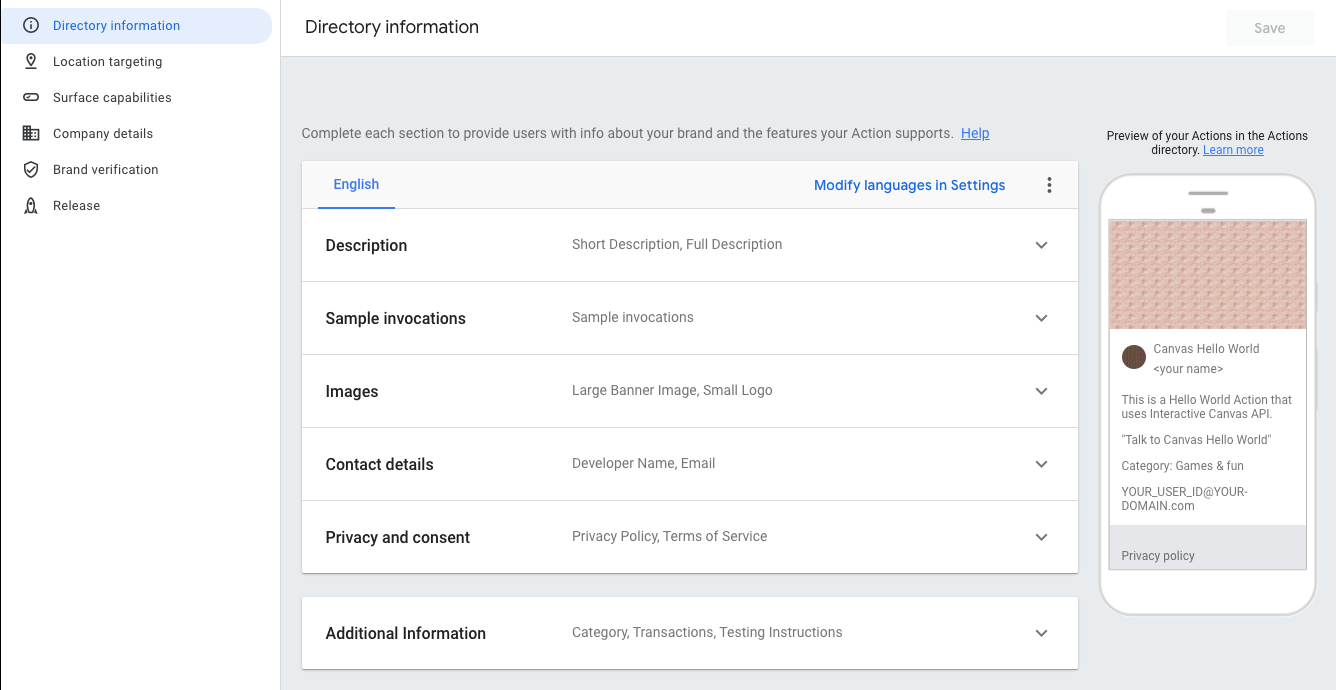
दूसरी इमेज. डिप्लॉयमेंट में प्रोजेक्ट की जानकारी डालना सेक्शन पर जाएं.
सिम्युलेटर में प्रोजेक्ट की जांच करें
Actions कंसोल में एक सिम्युलेटर मौजूद है, जिससे आप अपनी कार्रवाइयों की झलक देख सकते हैं. कॉन्टेंट बनाने सिम्युलेटर से आप डीबग की जानकारी देख सकते हैं, डिवाइस की क्षमताएं सेट कर सकते हैं, और बहुत कुछ.
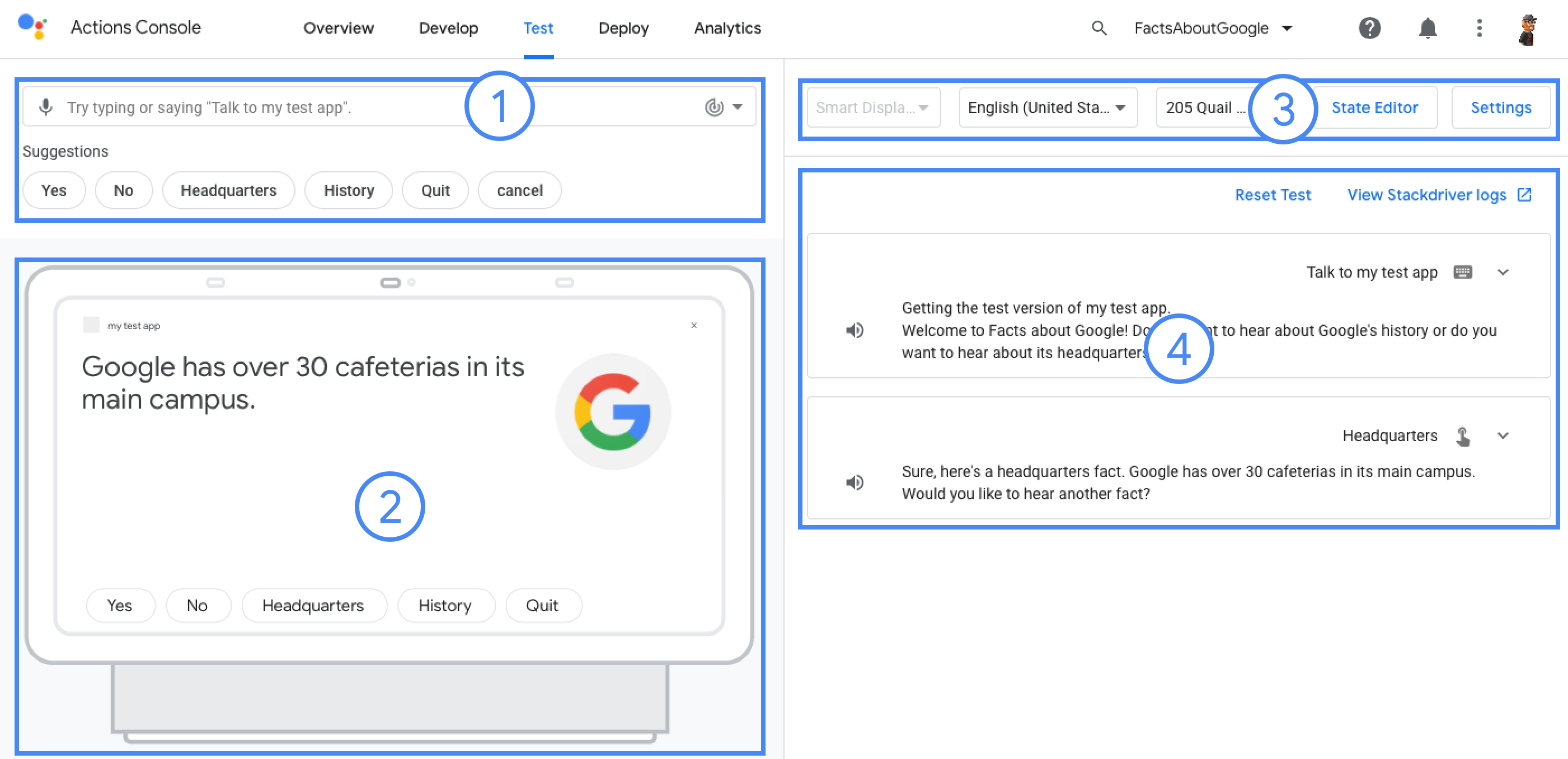
किसी प्रोजेक्ट की जांच करने के लिए:
- Actions कंसोल पर जाएं और अपना प्रोजेक्ट खोलें.
- सिम्युलेटर को ऐक्सेस करने के लिए, जांच करें टैब पर क्लिक करें.